如何復製播放列表 Spotify 【2024年完整指南】
的一個關鍵特徵 Spotify 是播放清單。 流行的音樂串流服務不僅會編輯歌曲選擇以適應特定的流派和情緒,而且您還可以根據需要創建更多自己的播放清單。
你能複製一個 Spotify 播放清單? 答案是肯定的。 但 如何將播放列表複製到 Spotify? 只需點擊幾下即可輕鬆完成,本指南將教您如何在 Spotify. Spotify 播放清單可以複製,但是當您遇到要複製的令人驚嘆的播放清單時,本文最有幫助。
文章內容 第 1 部分:您可以複製 Spotify 播放列表?第 2 部分。 如何復製播放列表 Spotify 在電話/桌面上第 3 部分:如何複製整個內容 Spotify 播放列表?第 4 部分:如何複製播放列表 Spotify 到另一個帳戶第 5 部分:如何複製播放列表 Spotify 到蘋果音樂第 6 部分。 如何下載 Spotify 播放清單轉 MP3(無需付費)第7部分。全部歸納
第 1 部分:您可以複製 Spotify 播放列表?
當學習如何複製播放清單時 Spotify,您應該確認是否可以複製 Spotify 播放列表。 Spotify 可以複製播放清單。 但是當你想複製一個 Spotify 播放列表,您必須確保所有播放清單都是公開的,並將它們顯示在您的個人資料頁面上。 如果並非所有播放清單都是公開的,您可以按照以下步驟進行變更:
- 打開 Spotify 應用程序。
- 去你的 電子圖書館 並選擇一個播放清單。
- 點擊選單圖標並選擇 公之於眾 選項從列表中。
第 2 部分。 如何復製播放列表 Spotify 在電話/桌面上
從技術上講,您無法複製播放列表 Spotify 立即,但您可以透過複製獲得相同的播放列表 Spotify 播放清單。 如何複製播放列表 Spotify Windows/Mac/Android/iPhone,詳情請閱讀: 如何復制 Spotify 桌面和行動裝置上的播放清單 [2024]
第 3 部分:如何複製整個內容 Spotify 播放列表?
我們知道如何複製播放列表 Spotify 在 Windows/Mac/Android/iPhone 以上。 在本節中,我們將學習如何複製整個 Spotify 播放列表。
我們可以通過保存 Spotify 您的個人播放列表中的播放列表,不會一次又一次地切換回來。 依然是主打熱門 Spotify 我們的播放清單中的播放列表,以便我們可以繼續播放新歌曲。
另一種選擇是始終刪除您不想放入的曲目,只需複制共享的曲目即可將其包含在播放列表中 Spotify 您自己的播放列表。
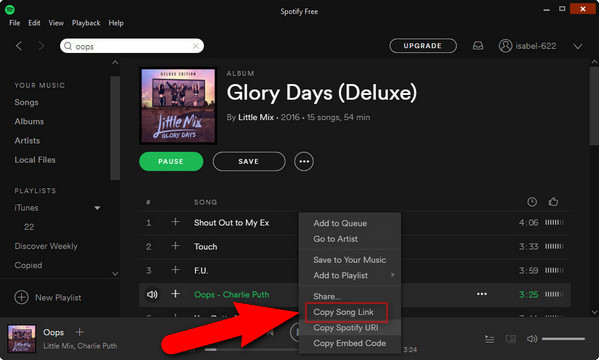
要啟動它,請安裝 Spotify 應用程式或將應用程式啟動到您的裝置。 請依照以下步驟複製整個播放清單 Spotify:
- 點擊 Spotify 您要復制的播放列表 Spotify 應用程序到您的設備上。 現在您將查看您必須選擇或突出顯示的曲目的目錄。
- 因此,不要點擊曲目,只需突出顯示您想要的曲目即可。 您需要複製播放清單。
- 當您已選擇一首曲目後,請選擇 命令+ A 到您的 Mac 電腦上,或者您也可以使用 控制+A 在 Windows 電腦上選擇歌曲。 歌曲現在將以灰白色勾勒出輪廓。
- 您可以 右鍵單擊 Windows 軌道,或 兩個手指 單擊 Mac。 開始將遊標移至“新增”,然後選擇播放清單的名稱並建立不同的播放清單。
這是您必須執行的操作才能製作副本 Spotify 播放列表。 它還會製作副本,並且不會更改您的個人資料。 您現在可以重新命名它,或重寫播放列表標題,然後它看起來就像您創建的播放列表一樣工作。
第 4 部分:如何複製播放列表 Spotify 到另一個帳戶
您的 Spotify 播放清單確實是您花費大量時間客製化的稀有資源。 因此,如果您已經建立了第二個帳戶或正在轉向其他串流音樂服務,那麼了解如何複製播放清單確實更好 Spotify 到另一個帳戶,這樣您就不會遺失表格上的其他帳戶。 我們大概看看如何複製 Spotify 播放清單到下一個帳戶。
例如,當您成為新用戶體驗新設計的Duo情侶套餐時,或者您想要移動透過原始帳戶產生的播放清單資訊時,您只需要多花幾秒鐘的時間。 例如,當我們使用更新版本時 Spotify 對於 Windows 計算機,儘管該方法在您使用該應用程序的網絡版本時也適用。
我們將逐步描述如何複製播放列表 Spotify 到幾乎相同的音樂串流服務中的另一個帳戶。
- 啟動一個 Spotify 應用程序或計算機上的媒體播放器。
- 在左側選單中,選擇您想要播放的播放列表,然後在其上選擇滑鼠遊標。 選擇 分享副本 參考將顯示的選項選單中的播放清單。
- 登出個人資料,然後以其他新用戶身份登錄。
- 複製並粘貼鏈接 到您儲存到搜尋引擎的播放清單。 按一下 Enter 鍵開始任務,然後將顯示播放清單。
- 點擊 三個點 將出現在清單描述下方並選擇 儲存到您的圖書館 從出現的選項選單中。 因此,您舊版中的播放列表 Spotify 帳戶將保存給您當前的用戶,這樣您就可以聽到多年來一直在尋找的體驗。
第 5 部分:如何複製播放列表 Spotify 到蘋果音樂
雖然 Spotify 是當今流行的音樂流媒體應用程序之一,它的許多用戶正在切換到 蘋果音樂。 您可能想知道是否可以複製播放列表 Spotify 到一個新的平台。 是的你可以。 以下是有關如何複製播放清單的 3 種方法 Spotify 到蘋果音樂:
如何復製播放列表 Spotify 使用歌曲轉換
- 立即安裝軟件。 如果您有iPhone,則那裡沒有Android版本。
- 啟動應用程式並選擇“探索圖書館服務。“ 在裡面 ”可使用的服務“類別,選擇”Spotify“ 接著 ”蘋果音樂。」您將讓應用程式存取每個音樂服務。
- 您將啟動“shift”按鈕來傳輸播放列表。 選擇 Spotify 特定的播放列表,然後是 Apple Music。
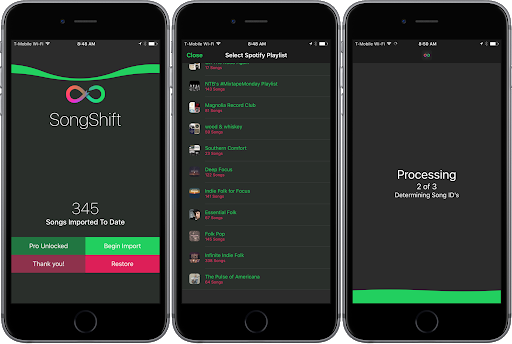
如何復製播放列表 Spotify 使用郵票
- 立即下載並安裝該應用程序。
- 啟動應用程序並按照說明激活您的 Spotify 帳戶。
- 然後它會要求您“選擇目的地" 您想要將播放清單移到的位置。選擇 Apple Music 程式。
- 選擇您要上傳的音樂曲目。
Stamp的免費版本使您可以上傳十首曲目的音樂曲目,這實際上是沒有的。 話雖如此,您只需支付10美元,即可獲得無限製曲目的播放列表。
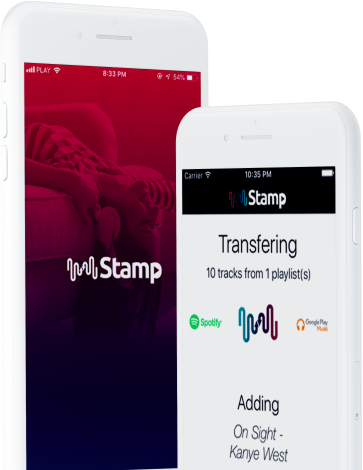
如何復製播放列表 Spotify 使用 Web 瀏覽器選項
這實際上是與其他兩個選擇不同的選擇,因為這是一個電話應用程序過程,您需要從Web瀏覽器轉換播放列表。
- 進入以下網站:www.tunemymusic.com
- 選擇 Spotify 然後登錄您的個人資料。
- 在搜索字段中,粘貼 Spotify 網址。 選擇 '加載播放列表'
- 選擇 下一步。 選擇 Apple Music,然後登入您的個人資料。
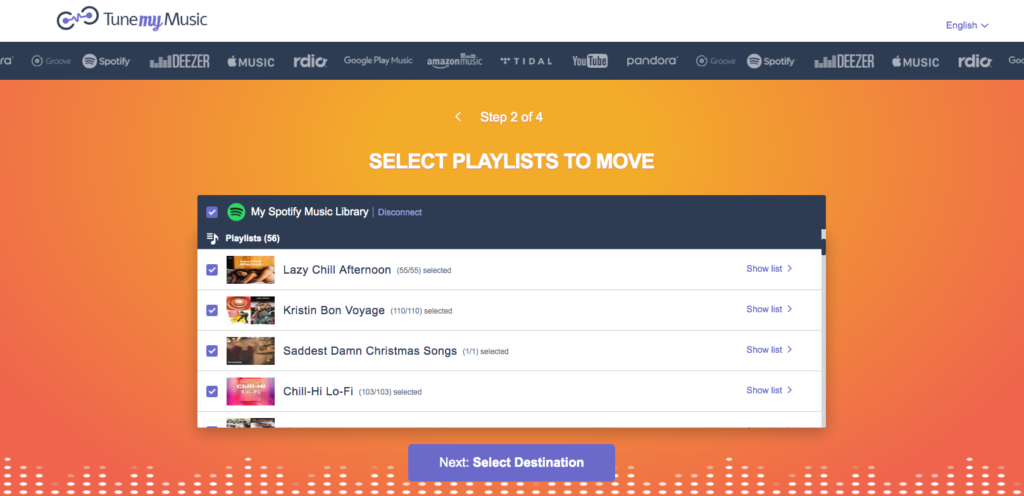
第 6 部分。 如何下載 Spotify 播放清單轉 MP3(無需付費)
如何復製播放列表 Spotify 非常簡單,但有時您可能會將複製的播放清單與原始播放清單混淆。 為了更好地管理它們,下載 Spotify 播放清單並放置所有 Spotify 文件管理器中的播放清單是一個完美的選擇。 這裡, TunesFun Spotify Music Converter 會幫助你。
TunesFun Spotify Music Converter 是一款功能強大的音樂下載器和轉換器,適合所有人 Spotify 用戶。 使用它,您可以將播放清單中的所有歌曲直接下載到您的設備,而無需訂閱 Spotify 優質的。 下載後 Spotify 播放清單到您的計算機,您可以在檔案總管或其他媒體播放器中管理它們。 此外,您還可以播放下載的 Spotify 任何地方的歌曲。 點擊下面的按鈕立即免費試用!
以下是如何下載的步驟 Spotify 播放清單使用 TunesFun Spotify Music Converter.
1。 下載並安裝 TunesFun Spotify 音樂下載器到您的設備上。
2. 啟動並打開應用程序。
3. 將要新增或下載的 URL 檔案複製到播放清單中。
4. 將文件粘貼到轉換框上。

5. 選擇檔案格式,選擇 MP3 檔案格式來建立播放清單。

6. 單擊轉換按鈕並開始轉換過程。

7. 確認流程儲存並將轉換後的內容加入您的播放清單中,然後就完成了。
Spotify 付費版只能讓您在最多三個不同的操作系統上播放歌曲。 這是因為 DRM 安全性,您只能在 Spotify 程序。 但多虧了 TunesFun Spotify Music Converter,你現在可以 移動任何 Spotify 跟踪,歌曲的版本或播放列表到MP3,AAC,WAV,FLAC文件中,以供離線欣賞。
第7部分。全部歸納
你能複製一個 Spotify 播放清單? 是的你可以。 現在您知道如何複製播放清單了 Spotify。 您也可以將您喜愛的播放清單複製到 Spotify。 為了更好地傾聽和管理,您可以使用 TunesFun Spotify Music Converter 去下載 Spotify 無需訂閱高級方案即可播放清單。 然後您就可以隨時隨地自由地玩它們。
發表評論